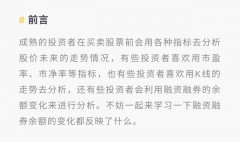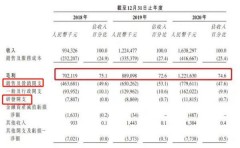对于绝大多数Excel用户来说,SERIES是一个既熟悉又陌生的函数。
熟悉的当选取excel图表的系列时,就会在编辑栏中看到它的身影。

陌生的是很多同学不知道这个SERIES函数倒底是什么个作用
=SERIES("ChartData",{"收入","支出"},摘要!$B$6:$C$6,1)
SERIES是生成图表系列的专用函数,它无法在单元格中使用,只能用在excel图表中,它的语法为:
=SERIES(标题,显示在分类轴上的标志,数据源,系列顺序)
同学们可以对应上图和公式,就明白每个参数的作用了。
肯定有同学在想,既然这个函数是自动生成的,我学它有什么用呢?下面小编就介绍两个实例小例子。
1、修改X轴显示内容
【例1】下面为各分公司的销售收入情况对比图表。由于公司名称太长,X轴上无法完全显示,太丑了。

其实我们可以用简称代替长名称子,修改公司即可。
原公式
=SERIES(Sheet1!$B$2,Sheet1!$A$3:$A$6,Sheet1!$B$3:$B$6,1)
修改后:
=SERIES(Sheet1!$B$2,{"北京","南京","上海","哈尔滨"}
,Sheet1!$B$3:$B$6,1)

用简称就好看多了

2、无表格做图表
做图表的数据源一定是表格吗?NO!
【例2】要求根据下面A2和A4值,制作收入和支出对比柱形图

制作步骤:
1、插入一个空柱形图

2、在编辑栏中输入公式后,柱形图生成
=SERIES("收入支出对比",{"收入","支出"},(Sheet1!$A$2,Sheet1!$A$4),1)
注:公式的含义可以参数本文开始的参数说明,需要注意的是第2个参数两边是大括号{ },而第3个参数单元格区域两边是用的小括号()

SERIES函数实例教程在网上基本上搜不到,小编也是第一次整理,同学们一定要收藏起来备用。

来源:Excel精英培训
作者:兰色幻想-赵志东
,